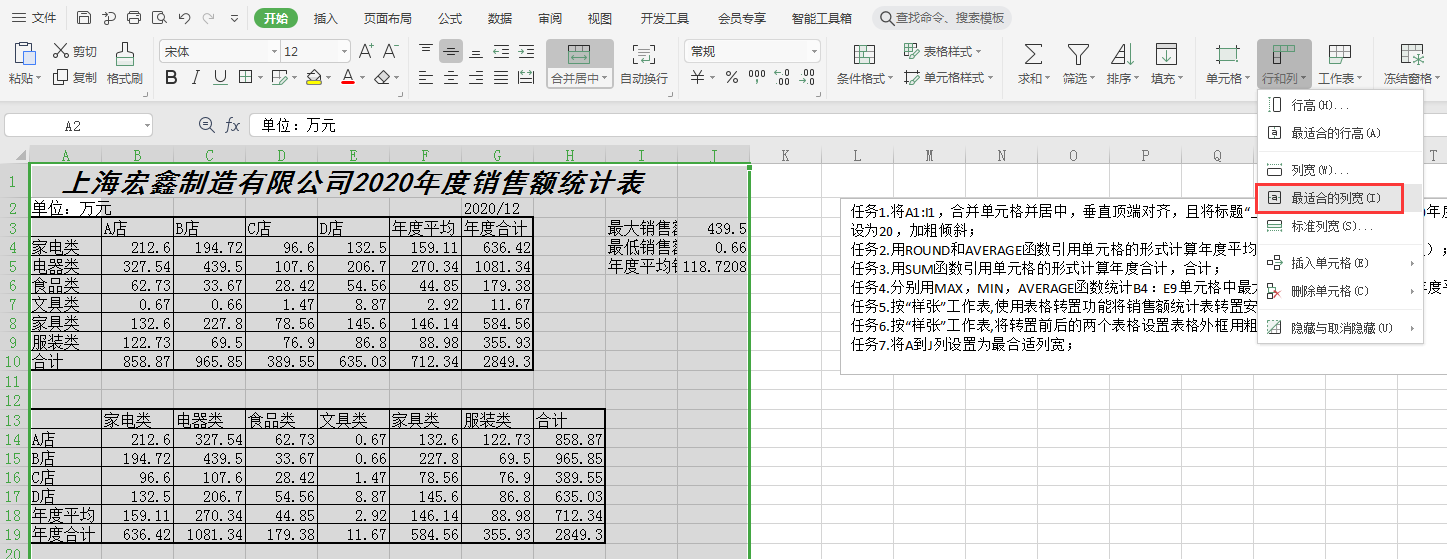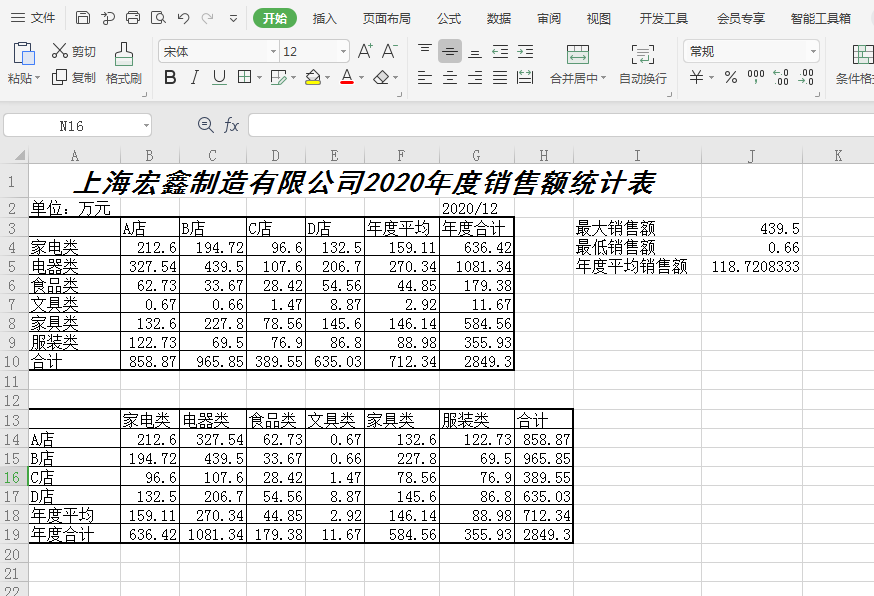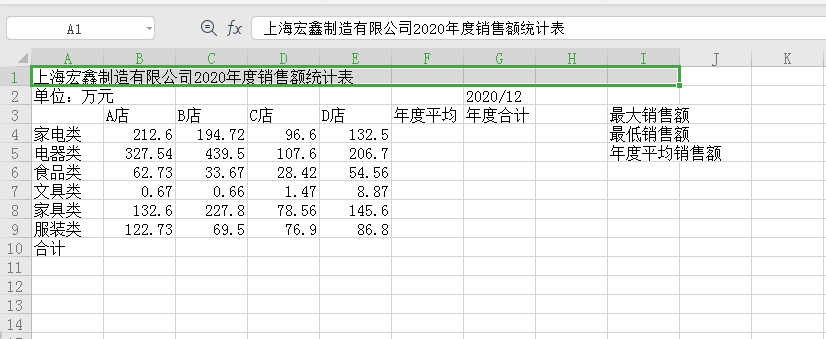
适用软件版本:WPS2019 答题说明: 1.WPS竞赛训练请在本地WPS 2019 专业版中进行操作,以上传附件方式答题。通过WPS Web Office在线答题仅适用于练习; 2.点击工具栏“附件”中的“下载答题模板”,在本地的WPS电子表格中打开按照答题要求进行操作答题; 3.答题完毕后,点击“上传结果附件”,选择答题后的文件上传,点击“结束实验”完成答题。
(1)按答题提示,选中A1:I1区域。
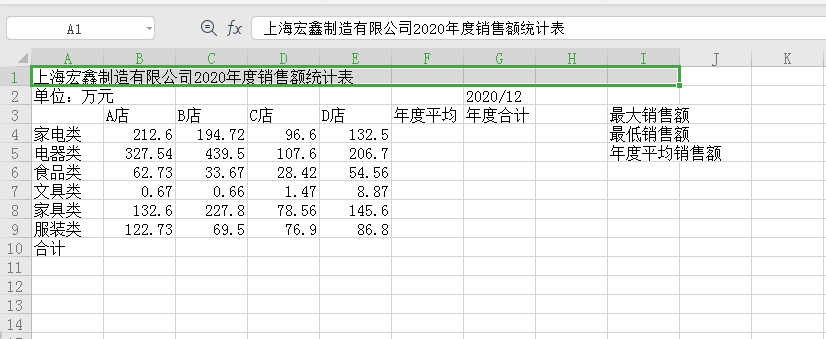
(2)点击工具栏,“开始”-“合并居中”-“合并居中”。
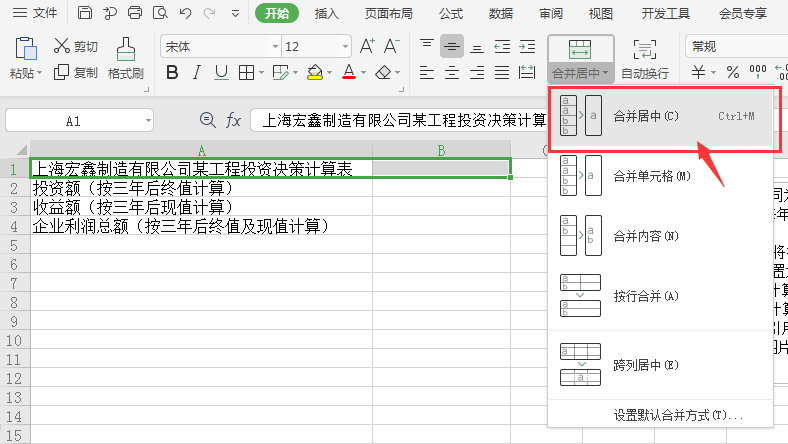
(3)根据答题要求,设置标题字体及对其方式。
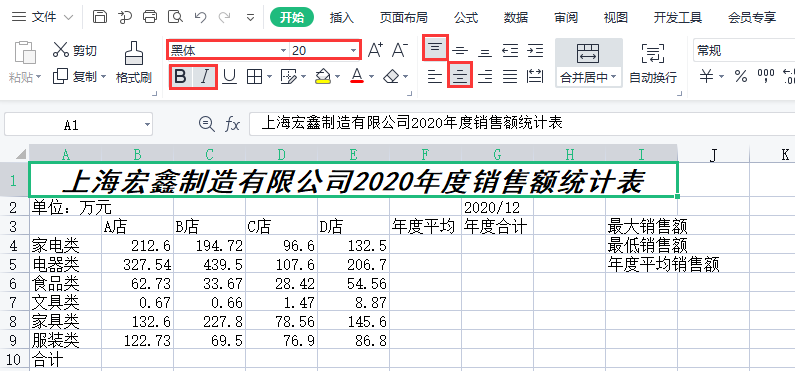
(1)按答题提示,选中F4单元格。
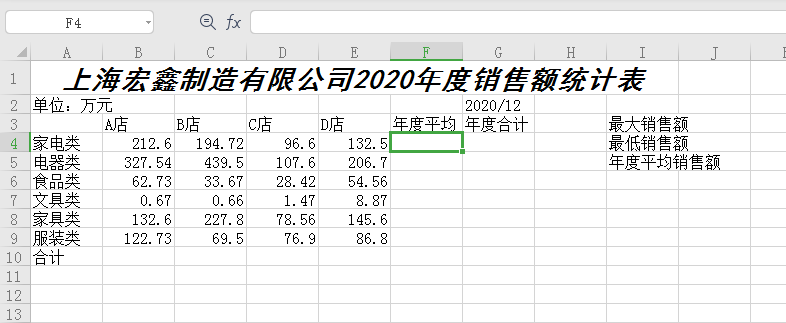
(2)点击工具栏,“公式”-“数学和三角”-“ROUND”。
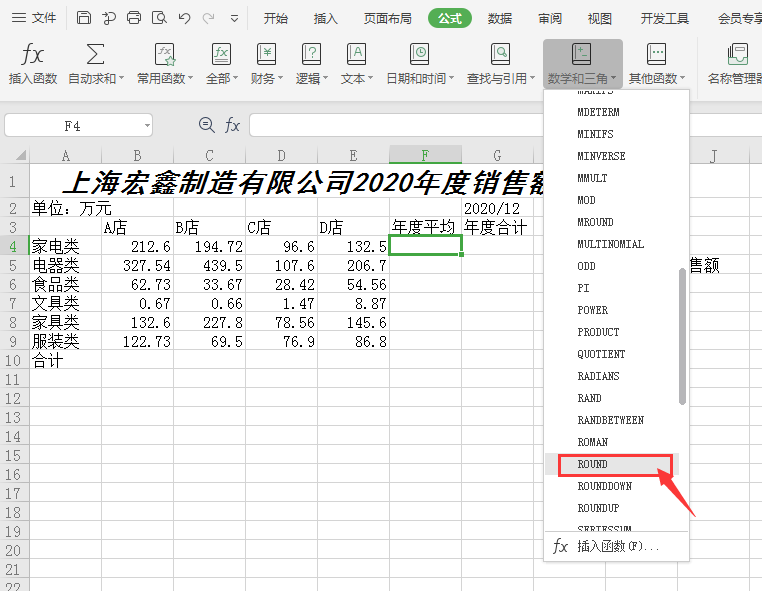
(3)弹出框中,结合答题提示,输入相应参数。

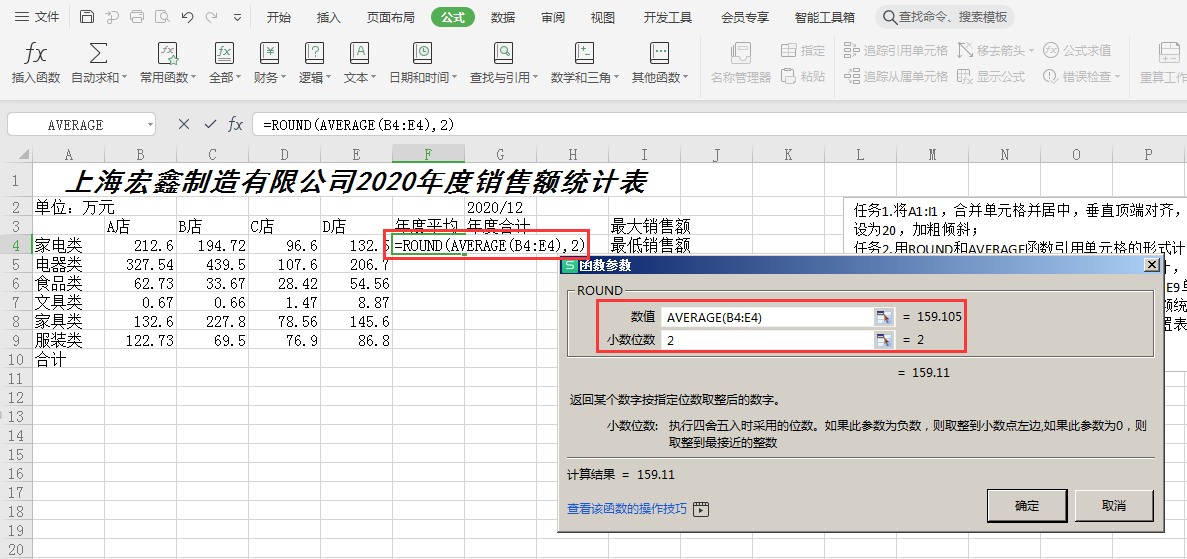
(4)点击确定,完成操作。
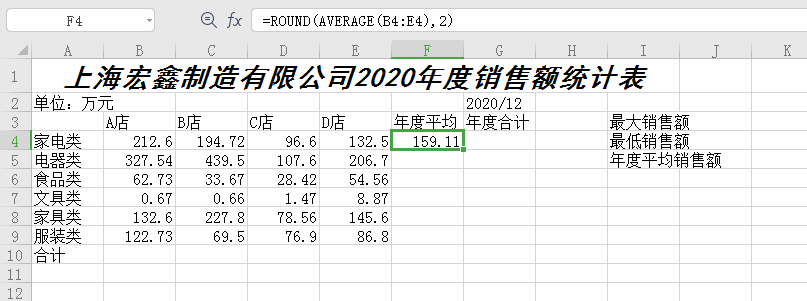
(5)将设置好的公式应用到其他单元格。

(1)按答题提示,选中G4单元格。
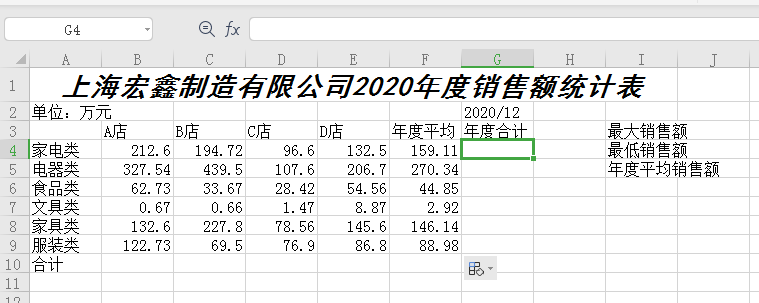
(2)利用SUM()函数,参数为引用B4:E4单元格,计算年度合计。
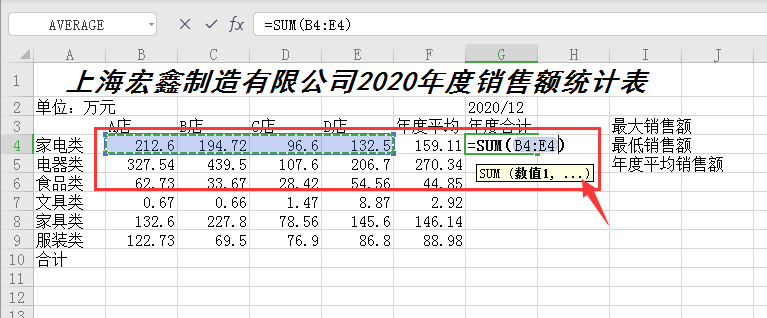
(3)将设置好的公式应用到其他单元格。
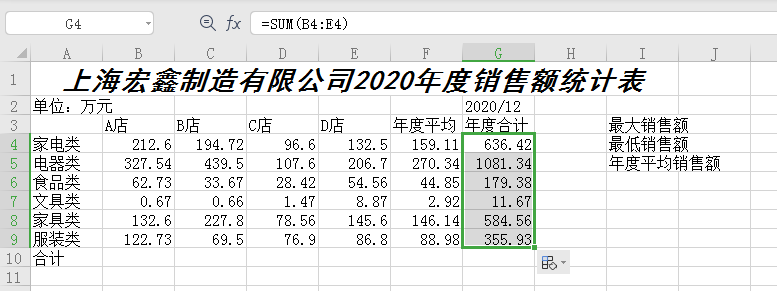
(4)按答题提示,选中B10单元格。
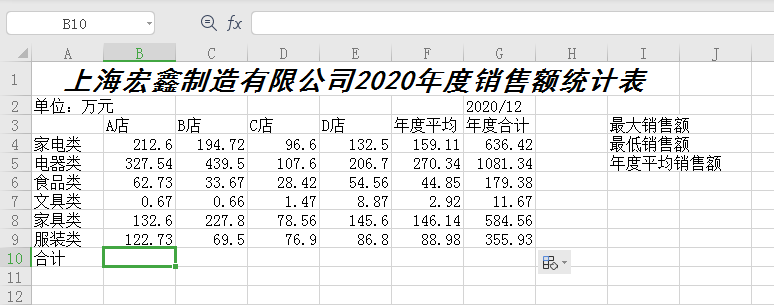
(5)利用SUM()函数,参数为引用B4:B9单元格,计算合计。
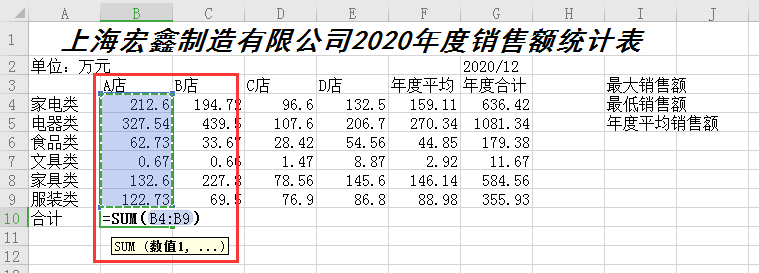
(6)将设置好的公式应用到其他单元格。

(1)按答题提示,选中J3单元格
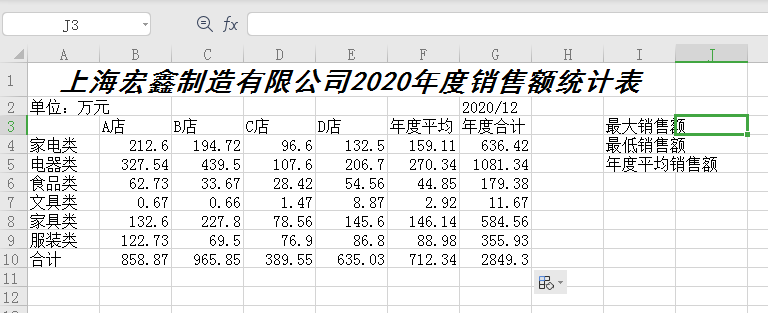
(2)根据答题提示,用MAX()函数计算最大销售额
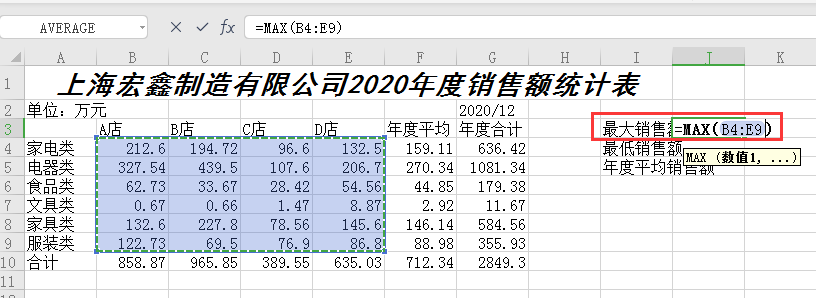
(3)按答题提示,选中J4单元格
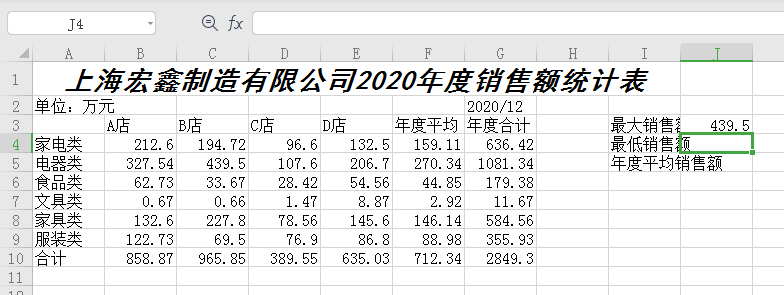
(4)根据答题提示,用MIN()函数计算最小销售额
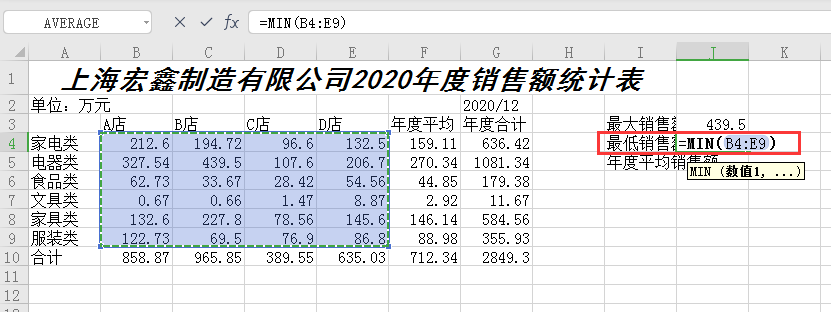
(5)按答题提示,选中J5单元格
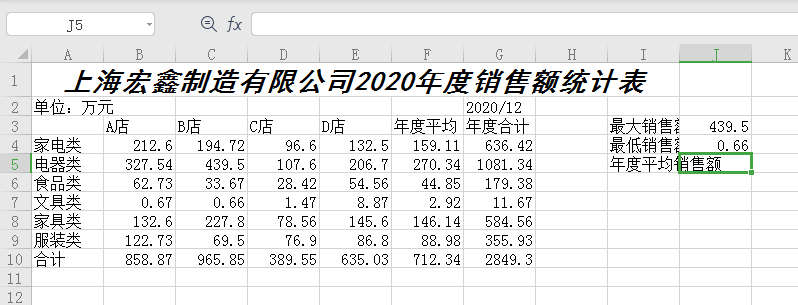
(6)根据答题提示,用AVERAGE()函数计算平均销售额

(1)按答题提示,选中A3:G10区域,并鼠标右键,选择复制。

(2)按照“样张”,选中A13:H19区域,鼠标右键,设置转置表格。
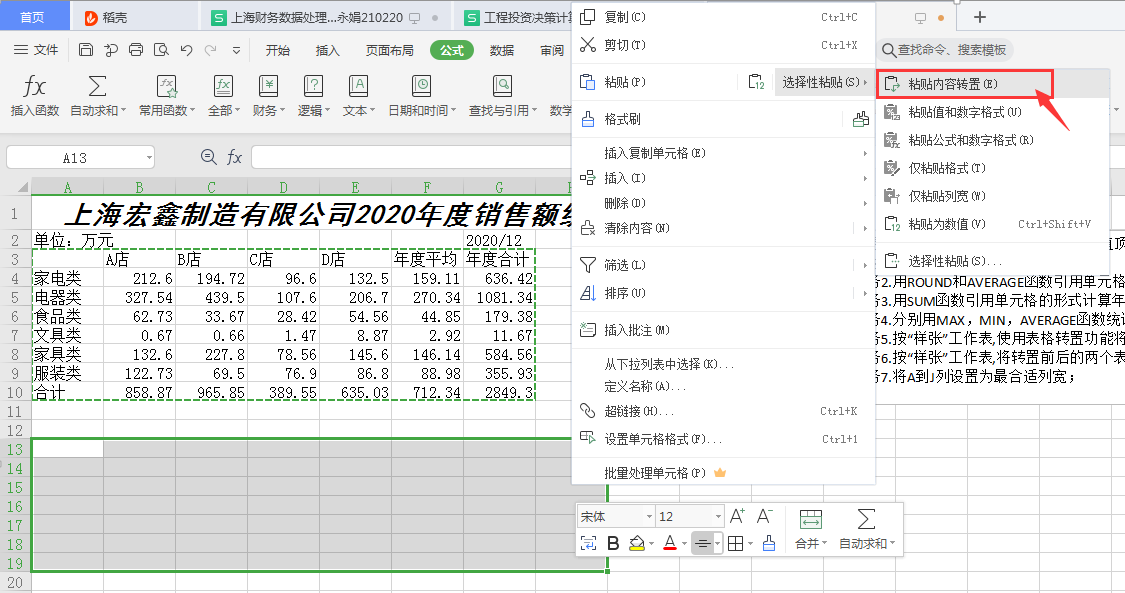
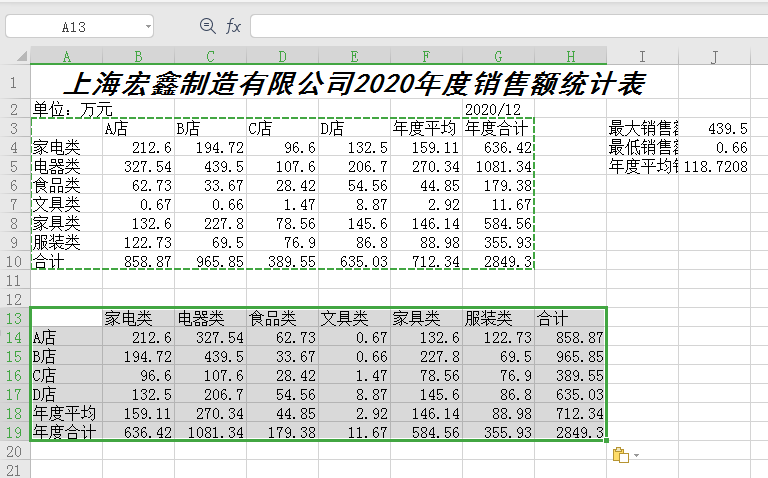
(1)根据答题提示,选中A3:G10区域。
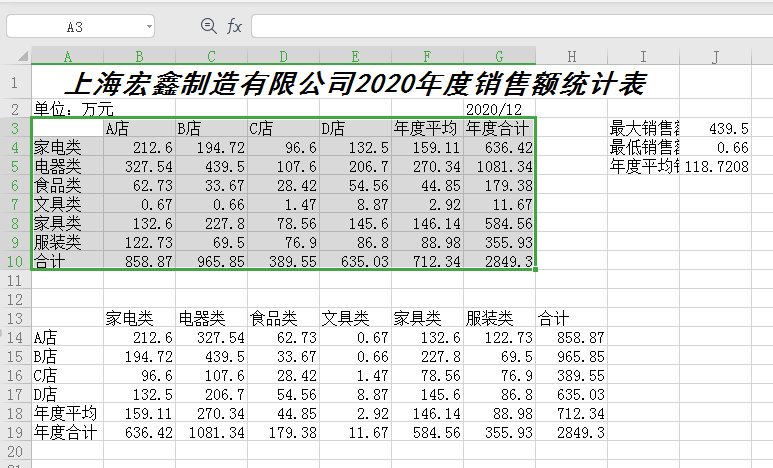
(2)点击工具栏,“开始”-“所有框线”-“其他边框”。
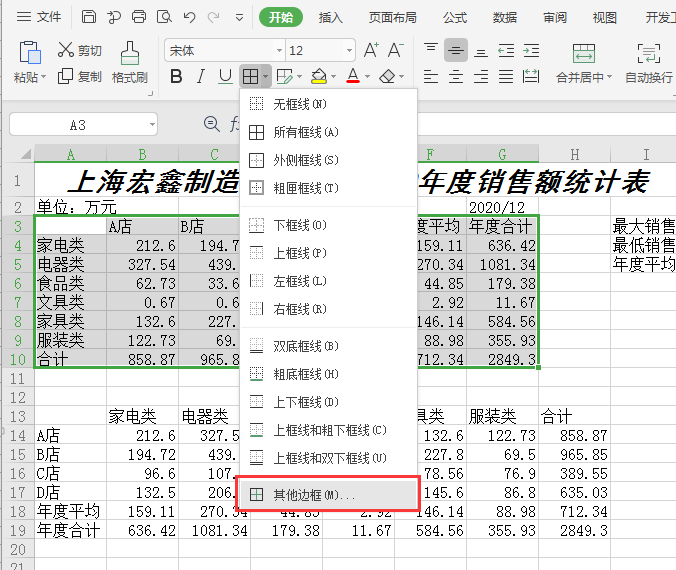
(3)根据答题提示,设置外边框和内边框的样式。

(4)点击确定,完成操作。
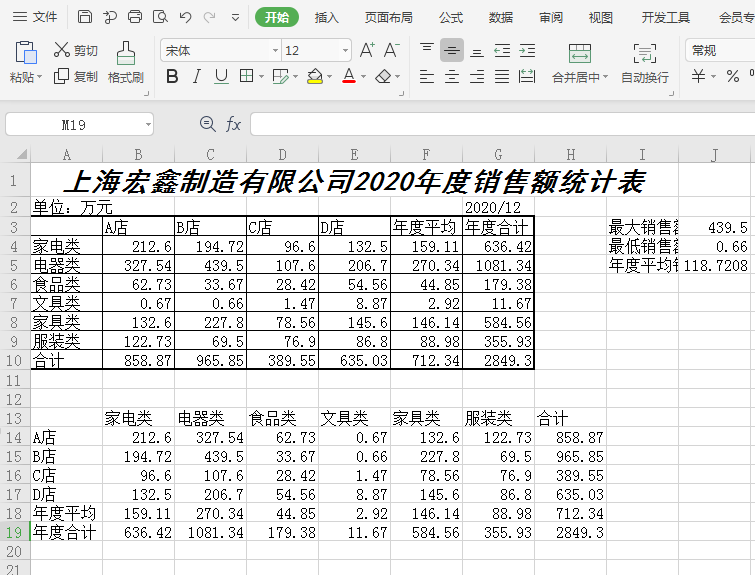
(5)同样方法设置转置后的表格。
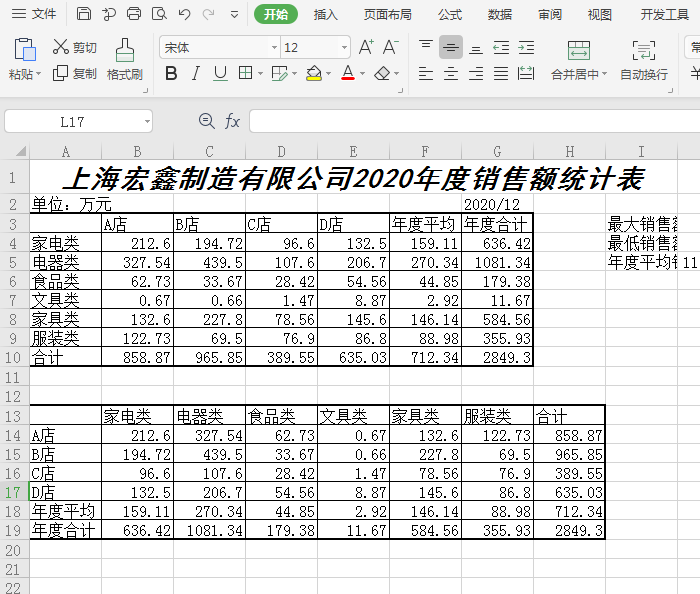
(1)根据答题提示,选中A:J区域。
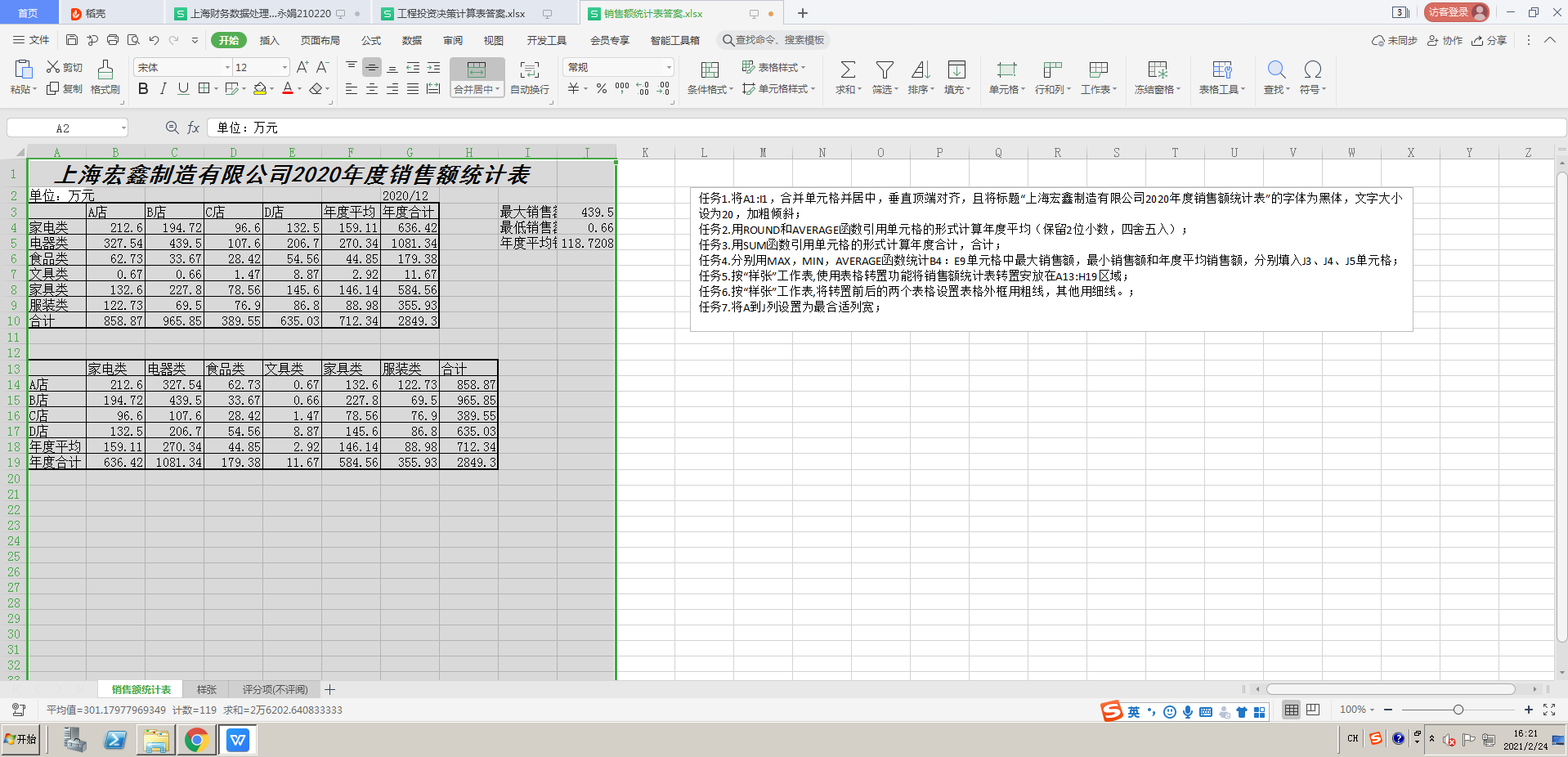
(1)点击工具栏,“开始”-“行和列”-“最适合的列宽”。